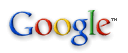|
|||||||||||||||||||||||||||||||||||||||||||
|
التعامل مع الجداول
الجداول Tables هي مجموعة من البيانات حول موضوع معين يتم فيها تنظيم البيانات ضمن أعمدة تسمى حقول وأسطر تسمى سجلات . كل حقل يحتوي على معلومة معينة تخص موضوع الجدول مثل الاسم ، السعر ،... كل سجل يحتوي على كل المعلومات عن جزء من الجدول .
كيفية إنشاء جدول : بعد فتح ملف قاعدة البيانات( Etudiant )
1-
نضغط
التبويب جداول
(Table)
وننقر الزر جديد
Nouveau
2- يظهر مربع حوار جدول جديد يحتوى على عدة خيارات أهمها - عرض صفحة بيانات (Mode Feuille de données ) - عرض تصميمي (Mode Création) - معالج الجداول (Assistant table)
أولاً :- معالج الجداول Table Wizard هذا يعني الاستعانة بالمعالج في إنشاء الجداول ، حيث أن معالج يحتوي على تصاميم لأكثر الجداول استخداماً في العمل والاستعمال الشخصي .. ويتم ذلك كما يلي : 1 - ننقر معالج الجداول (Assistant table) من مربع الحوار جدول جديد وننقر موافق Ok . 2 - يظهر مربع حوار معالج الجداول نحدد منه اختصاص الجدول إذا كان عملي Business (Affaire) أم شخصي Personal (Privé) .
1-
نختار نموذج جدول للجدول من القائمة نماذج الجداول ونختار نموذج للحقل
من القائمة نماذج الحقول وننقر الزر
2-
للتراجع عن اختيار أي من الحقول ننقر
3- بعد الاختيار ننقر التالي Next (Suivant) . 4- يظهر لنا مربع حوار فيه اسم الجدول الذي تم اختياره وتنبيه في وضع مفتاح أساسي للجدول سواء بتعيين اللغة نفسها هذا المفتاح أم المبرمج هو الذي يضع المفتاح الأساسي بنفسه ومنها نتابع التعليمات التي يزودنا بها المعالج وننقر التاليNext (Suivant) .
7 - ننقر إنهاء Finsh (Terminer) عند الانتهاء من متابعة التعليمات .
ثانياً :- عرض صفحة البيانات (Mode Feuille de données ) باستخدام صفحة الجدول في إعداد الجدول ويتم كما يلي : 1 - نختار عرض صفحة بيانات من مربع الحوار جدول جديد وننقر موافق 2 - يظهر الجدول الذي يحتوي على الحقول التي تحمل حقل 1، حقل 2 ، .. 3 - نقوم بتغيير أسماء الحقول إلى الأسماء المطلوبة وذلك بالنقر المزدوج على اسم الحقل فيتم إدراج المؤشر داخل خانة الحقل ، نقوم بكتابة اسم الحقل ونضغط المفتاح Enter .
ثالثاً : عرض تصميمي Design View في هذا البند يتم الاعتماد على أنفسنا في تصميم الجدول كما يلي : 1 - نختار عرض تصميمي (Mode Création) من مربع حوار جدول جديد وننقر موافق . 2 - تظهر شاشة تصميم للجدول الذي يحتوي على اسم الحقل لإدخال عنوان الحقل الذي يصل إلى 64 حرف بما فيها المسافات ولندخل على سبيل المثال Num_Etud
ونوع البيانات لتحديد نوع البيانات التي سيتضمنها الحقل مثل رقم الموظف نوع البيان رقم (Numérique) وهذه الأنواع هي :
الوصف Description : الوصف اختياري يساعد فيوصف الحقل ويظهر الوصف ضمن شريط المعلومات عند اختياره من الجدول . 3 - نكتب اسم الحقل في خانة اسم الحقل ونكتب نوع البيانات مقابل كل حقل مثال : نقوم بتصميم جدول باسم بيانات عامة لطلبة معهد مستغانم حيث يتم إدخال الحقول التالية .
4 - ثم نقوم بحفظ الجدول .
طريقة حفظ الجدول :
1-
نقوم باختيار الأمر حفظ من القائمة ملف أو ننقر الرمز
2- ثم نكتب اسم الجدول المراد حفظه وليكن Etudiant ثم ننقر موافق .
ومنها يصبح اسم الجدول (Etudiant) الطالب كما هو موضح أمامك .
المتواجدون حاليا في هذه الصفحة
|
|
||||||||||||||||||||||||||||||||||||||||||